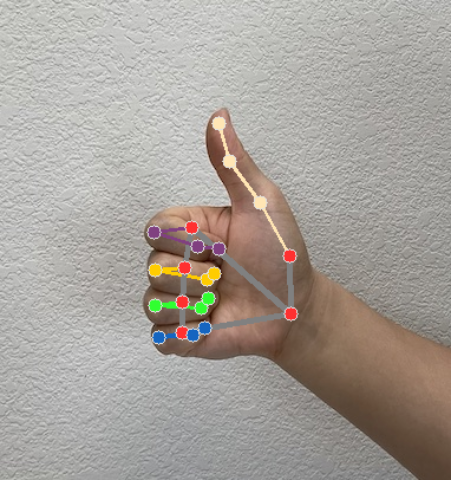La tâche de reconnaissance des gestes MediaPipe vous permet de reconnaître les gestes de la main en temps réel et fournit les résultats de reconnaissance des gestes de la main et les repères de la main des mains détectées. Ces instructions vous expliquent comment utiliser le détecteur de gestes avec des applications iOS.
Pour voir cette tâche en action, consultez la démo Web. Pour en savoir plus sur les fonctionnalités, les modèles et les options de configuration de cette tâche, consultez la présentation.
Exemple de code
L'exemple de code MediaPipe Tasks est une implémentation de base d'une application de reconnaissance gestuelle pour iOS. L'exemple utilise l'appareil photo d'un appareil iOS physique pour détecter en continu les gestes des mains. Il peut également utiliser des images et des vidéos de la galerie de l'appareil pour détecter de manière statique les gestes.
Vous pouvez utiliser l'application comme point de départ pour votre propre application iOS ou vous y référer lorsque vous modifiez une application existante. L'exemple de code du détecteur de gestes est hébergé sur GitHub.
Télécharger le code
Les instructions suivantes vous expliquent comment créer une copie locale de l'exemple de code à l'aide de l'outil de ligne de commande git.
Pour télécharger l'exemple de code:
Clonez le dépôt Git à l'aide de la commande suivante:
git clone https://github.com/google-ai-edge/mediapipe-samplesVous pouvez également configurer votre instance Git pour utiliser un "checkout" clairsemé afin de n'avoir que les fichiers de l'application exemple du détecteur de gestes:
cd mediapipe-samples git sparse-checkout init --cone git sparse-checkout set examples/gesture_recognizer/ios/
Après avoir créé une version locale de l'exemple de code, vous pouvez installer la bibliothèque de tâches MediaPipe, ouvrir le projet à l'aide de Xcode et exécuter l'application. Pour obtenir des instructions, consultez le guide de configuration pour iOS.
Composants clés
Les fichiers suivants contiennent le code essentiel de l'application exemple de détecteur de gestes:
- GestureRecognizerService.swift: initialise le détecteur de gestes, gère la sélection du modèle et exécute l'inférence sur les données d'entrée.
- CameraViewController.swift: implémente l'UI pour le mode d'entrée du flux vidéo en direct de la caméra et visualise les résultats.
- MediaLibraryViewController.swift: implémente l'UI pour le mode d'importation d'images fixes et de fichiers vidéo, et visualise les résultats.
Configuration
Cette section décrit les étapes clés à suivre pour configurer votre environnement de développement et vos projets de code afin d'utiliser le Gesture Recognizer. Pour obtenir des informations générales sur la configuration de votre environnement de développement pour utiliser les tâches MediaPipe, y compris les exigences concernant les versions de la plate-forme, consultez le guide de configuration pour iOS.
Dépendances
Le détecteur de gestes utilise la bibliothèque MediaPipeTasksVision, qui doit être installée à l'aide de CocoaPods. La bibliothèque est compatible avec les applications Swift et Objective-C, et ne nécessite aucune configuration supplémentaire spécifique à la langue.
Pour savoir comment installer CocoaPods sur macOS, consultez le guide d'installation de CocoaPods.
Pour savoir comment créer un Podfile avec les pods nécessaires à votre application, consultez la section Utiliser CocoaPods.
Ajoutez le pod MediaPipeTasksVision dans Podfile à l'aide du code suivant:
target 'MyGestureRecognizerApp' do
use_frameworks!
pod 'MediaPipeTasksVision'
end
Si votre application inclut des cibles de test unitaire, consultez le guide de configuration pour iOS pour en savoir plus sur la configuration de votre Podfile.
Modèle
La tâche de reconnaissance des gestes MediaPipe nécessite un modèle entraîné compatible avec cette tâche. Pour en savoir plus sur les modèles entraînés disponibles pour le détecteur de gestes, consultez la section Modèles de la présentation de la tâche.
Sélectionnez et téléchargez un modèle, puis ajoutez-le au répertoire de votre projet à l'aide de Xcode. Pour savoir comment ajouter des fichiers à votre projet Xcode, consultez Gérer les fichiers et les dossiers dans votre projet Xcode.
Utilisez la propriété BaseOptions.modelAssetPath pour spécifier le chemin d'accès au modèle dans votre app bundle. Pour obtenir un exemple de code, consultez la section suivante.
Créer la tâche
Vous pouvez créer la tâche du détecteur de gestes en appelant l'un de ses initialisateurs. L'initialiseur GestureRecognizer(options:) accepte les valeurs des options de configuration.
Si vous n'avez pas besoin d'un outil de reconnaissance des gestes initialisé avec des options de configuration personnalisées, vous pouvez utiliser l'initialiseur GestureRecognizer(modelPath:) pour créer un outil de reconnaissance des gestes avec les options par défaut. Pour en savoir plus sur les options de configuration, consultez la section Présentation de la configuration.
La tâche de reconnaissance des gestes accepte trois types de données d'entrée: les images fixes, les fichiers vidéo et les flux vidéo en direct. Par défaut, GestureRecognizer(modelPath:) initialise une tâche pour les images fixes. Si vous souhaitez que votre tâche soit initialisée pour traiter des fichiers vidéo ou des flux vidéo en direct, utilisez GestureRecognizer(options:) pour spécifier le mode d'exécution de la vidéo ou de la diffusion en direct. Le mode diffusion en direct nécessite également l'option de configuration gestureRecognizerLiveStreamDelegate supplémentaire, qui permet au détecteur de gestes de transmettre les résultats de la reconnaissance des gestes au délégué de manière asynchrone.
Sélectionnez l'onglet correspondant à votre mode d'exécution pour découvrir comment créer la tâche et exécuter l'inférence.
Swift
Image
import MediaPipeTasksVision let modelPath = Bundle.main.path(forResource: "gesture_recognizer", ofType: "task") let options = GestureRecognizerOptions() options.baseOptions.modelAssetPath = modelPath options.runningMode = .image options.minHandDetectionConfidence = minHandDetectionConfidence options.minHandPresenceConfidence = minHandPresenceConfidence options.minTrackingConfidence = minHandTrackingConfidence options.numHands = numHands let gestureRecognizer = try GestureRecognizer(options: options)
Vidéo
import MediaPipeTasksVision let modelPath = Bundle.main.path(forResource: "gesture_recognizer", ofType: "task") let options = GestureRecognizerOptions() options.baseOptions.modelAssetPath = modelPath options.runningMode = .video options.minHandDetectionConfidence = minHandDetectionConfidence options.minHandPresenceConfidence = minHandPresenceConfidence options.minTrackingConfidence = minHandTrackingConfidence options.numHands = numHands let gestureRecognizer = try GestureRecognizer(options: options)
Diffusion en direct
import MediaPipeTasksVision // Class that conforms to the `GestureRecognizerLiveStreamDelegate` protocol and // implements the method that the gesture recognizer calls once it finishes // performing recognizing hand gestures in each input frame. class GestureRecognizerResultProcessor: NSObject, GestureRecognizerLiveStreamDelegate { func gestureRecognizer( _ gestureRecognizer: GestureRecognizer, didFinishRecognition result: GestureRecognizerResult?, timestampInMilliseconds: Int, error: Error?) { // Process the gesture recognizer result or errors here. } } let modelPath = Bundle.main.path( forResource: "gesture_recognizer", ofType: "task") let options = GestureRecognizerOptions() options.baseOptions.modelAssetPath = modelPath options.runningMode = .liveStream options.minHandDetectionConfidence = minHandDetectionConfidence options.minHandPresenceConfidence = minHandPresenceConfidence options.minTrackingConfidence = minHandTrackingConfidence options.numHands = numHands // Assign an object of the class to the `gestureRecognizerLiveStreamDelegate` // property. let processor = GestureRecognizerResultProcessor() options.gestureRecognizerLiveStreamDelegate = processor let gestureRecognizer = try GestureRecognizer(options: options)
Objective-C
Image
@import MediaPipeTasksVision; NSString *modelPath = [[NSBundle mainBundle] pathForResource:@"gesture_recognizer" ofType:@"task"]; MPPGestureRecognizerOptions *options = [[MPPGestureRecognizerOptions alloc] init]; options.baseOptions.modelAssetPath = modelPath; options.runningMode = MPPRunningModeImage; options.minHandDetectionConfidence = minHandDetectionConfidence options.minHandPresenceConfidence = minHandPresenceConfidence options.minTrackingConfidence = minHandTrackingConfidence options.numHands = numHands MPPGestureRecognizer *gestureRecognizer = [[MPPGestureRecognizer alloc] initWithOptions:options error:nil];
Vidéo
@import MediaPipeTasksVision; NSString *modelPath = [[NSBundle mainBundle] pathForResource:@"gesture_recognizer" ofType:@"task"]; MPPGestureRecognizerOptions *options = [[MPPGestureRecognizerOptions alloc] init]; options.baseOptions.modelAssetPath = modelPath; options.runningMode = MPPRunningModeVideo; options.minHandDetectionConfidence = minHandDetectionConfidence options.minHandPresenceConfidence = minHandPresenceConfidence options.minTrackingConfidence = minHandTrackingConfidence options.numHands = numHands MPPGestureRecognizer *gestureRecognizer = [[MPPGestureRecognizer alloc] initWithOptions:options error:nil];
Diffusion en direct
@import MediaPipeTasksVision; // Class that conforms to the `MPPGestureRecognizerLiveStreamDelegate` protocol // and implements the method that the gesture recognizer calls once it finishes // performing gesture recognition on each input frame. @interface APPGestureRecognizerResultProcessor : NSObject@end @implementation APPGestureRecognizerResultProcessor - (void)gestureRecognizer:(MPPGestureRecognizer *)gestureRecognizer didFinishRecognitionWithResult:(MPPGestureRecognizerResult *)gestureRecognizerResult timestampInMilliseconds:(NSInteger)timestampInMilliseconds error:(NSError *)error { // Process the gesture recognizer result or errors here. } @end NSString *modelPath = [[NSBundle mainBundle] pathForResource:@"gesture_recognizer" ofType:@"task"]; MPPGestureRecognizerOptions *options = [[MPPGestureRecognizerOptions alloc] init]; options.baseOptions.modelAssetPath = modelPath; options.runningMode = MPPRunningModeLiveStream; options.minHandDetectionConfidence = minHandDetectionConfidence options.minHandPresenceConfidence = minHandPresenceConfidence options.minTrackingConfidence = minHandTrackingConfidence options.numHands = numHands // Assign an object of the class to the `gestureRecognizerLiveStreamDelegate` // property. APPGestureRecognizerResultProcessor *processor = [APPGestureRecognizerResultProcessor new]; options.gestureRecognizerLiveStreamDelegate = processor; MPPGestureRecognizer *gestureRecognizer = [[MPPGestureRecognizer alloc] initWithOptions:options error:nil];
Options de configuration
Cette tâche propose les options de configuration suivantes pour les applications iOS:
| Nom de l'option | Description | Plage de valeurs | Valeur par défaut | |
|---|---|---|---|---|
runningMode |
Définit le mode d'exécution de la tâche. Il existe trois modes: IMAGE: mode pour les entrées d'une seule image. VIDEO: mode des images décodées d'une vidéo. LIVE_STREAM: mode de diffusion en direct des données d'entrée, par exemple à partir d'une caméra. Dans ce mode, resultListener doit être appelé pour configurer un écouteur afin de recevoir les résultats de manière asynchrone. Dans ce mode, gestureRecognizerLiveStreamDelegate doit être défini sur une instance d'une classe qui implémente GestureRecognizerLiveStreamDelegate pour recevoir les résultats de la reconnaissance gestuelle de manière asynchrone.
|
{RunningMode.image, RunningMode.video, RunningMode.liveStream} |
RunningMode.image |
|
num_hands |
Le nombre maximal de mains peut être détecté par le GestureRecognizer.
|
Any integer > 0 |
1 |
|
min_hand_detection_confidence |
Score de confiance minimal pour que la détection de la main soit considérée comme réussie dans le modèle de détection de la paume de la main. | 0.0 - 1.0 |
0.5 |
|
min_hand_presence_confidence |
Score de confiance minimal du score de présence de la main dans le modèle de détection des repères de la main. En mode Vidéo et en mode Diffusion en direct du service de reconnaissance des gestes, si le score de confiance de la présence de la main du modèle de repère de la main est inférieur à ce seuil, le modèle de détection de la paume est déclenché. Sinon, un algorithme de suivi des mains léger est utilisé pour déterminer l'emplacement de la ou des mains afin de détecter les repères par la suite. | 0.0 - 1.0 |
0.5 |
|
min_tracking_confidence |
Score de confiance minimal pour que le suivi des mains soit considéré comme réussi. Il s'agit du seuil d'IoU du cadre de délimitation entre les mains dans le frame actuel et le dernier frame. En mode Vidéo et en mode Flux du service de reconnaissance des gestes, si le suivi échoue, le service de reconnaissance des gestes déclenche la détection des mains. Sinon, la détection de la main est ignorée. | 0.0 - 1.0 |
0.5 |
|
canned_gestures_classifier_options |
Options de configuration du comportement du classificateur de gestes prédéfinis. Les gestes prédéfinis sont ["None", "Closed_Fist", "Open_Palm", "Pointing_Up", "Thumb_Down", "Thumb_Up", "Victory", "ILoveYou"]. |
|
|
|
custom_gestures_classifier_options |
Options permettant de configurer le comportement du classificateur de gestes personnalisés. |
|
|
|
result_listener |
Définit l'écouteur de résultats pour qu'il reçoive les résultats de classification de manière asynchrone lorsque le détecteur de gestes est en mode flux en direct.
Ne peut être utilisé que lorsque le mode d'exécution est défini sur LIVE_STREAM. |
ResultListener |
N/A | N/A |
Lorsque le mode d'exécution est défini sur "streaming en direct", le service de reconnaissance des gestes nécessite l'option de configuration gestureRecognizerLiveStreamDelegate supplémentaire, qui lui permet de fournir des résultats de reconnaissance des gestes de manière asynchrone.
Le délégué doit implémenter la méthode gestureRecognizer(_:didFinishRecognition:timestampInMilliseconds:error:), que le détecteur de gestes appelle après avoir traité les résultats de la reconnaissance des gestes sur chaque frame.
| Nom de l'option | Description | Plage de valeurs | Valeur par défaut |
|---|---|---|---|
gestureRecognizerLiveStreamDelegate |
Permet au service de reconnaissance des gestes de recevoir les résultats de la reconnaissance des gestes de manière asynchrone en mode diffusion en direct. La classe dont l'instance est définie sur cette propriété doit implémenter la méthode gestureRecognizer(_:didFinishRecognition:timestampInMilliseconds:error:). |
Non applicable | Non défini |
Préparer les données
Vous devez convertir l'image ou le frame d'entrée en objet MPImage avant de le transmettre au détecteur de gestes. MPImage est compatible avec différents types de formats d'images iOS et peut les utiliser dans n'importe quel mode d'exécution pour l'inférence. Pour en savoir plus sur MPImage, consultez l'API MPImage.
Choisissez un format d'image iOS en fonction de votre cas d'utilisation et du mode d'exécution requis par votre application.MPImage accepte les formats d'image iOS UIImage, CVPixelBuffer et CMSampleBuffer.
UIImage
Le format UIImage est adapté aux modes d'exécution suivants:
Images: les images d'un bundle d'application, d'une galerie utilisateur ou d'un système de fichiers au format
UIImagepeuvent être converties en objetMPImage.Vidéos: utilisez AVAssetImageGenerator pour extraire les images vidéo au format CGImage, puis les convertir en images
UIImage.
Swift
// Load an image on the user's device as an iOS `UIImage` object. // Convert the `UIImage` object to a MediaPipe's Image object having the default // orientation `UIImage.Orientation.up`. let image = try MPImage(uiImage: image)
Objective-C
// Load an image on the user's device as an iOS `UIImage` object. // Convert the `UIImage` object to a MediaPipe's Image object having the default // orientation `UIImageOrientationUp`. MPImage *image = [[MPPImage alloc] initWithUIImage:image error:nil];
L'exemple initialise un MPImage avec l'orientation par défaut UIImage.Orientation.Up. Vous pouvez initialiser un MPImage avec l'une des valeurs UIImage.Orientation acceptées. Le lecteur de gestes n'est pas compatible avec les orientations en miroir telles que .upMirrored, .downMirrored, .leftMirrored et .rightMirrored.
Pour en savoir plus sur UIImage, consultez la documentation pour les développeurs Apple sur UIImage.
CVPixelBuffer
Le format CVPixelBuffer est adapté aux applications qui génèrent des frames et utilisent le framework CoreImage iOS pour le traitement.
Le format CVPixelBuffer est adapté aux modes d'exécution suivants:
Images: les applications qui génèrent des images
CVPixelBufferaprès un traitement à l'aide du frameworkCoreImaged'iOS peuvent être envoyées au détecteur de gestes en mode d'exécution d'image.Vidéos: les images vidéo peuvent être converties au format
CVPixelBufferpour le traitement, puis envoyées au détecteur de gestes en mode vidéo.streaming en direct: les applications qui utilisent une caméra iOS pour générer des images peuvent être converties au format
CVPixelBufferpour le traitement avant d'être envoyées au détecteur de gestes en mode streaming en direct.
Swift
// Obtain a CVPixelBuffer. // Convert the `CVPixelBuffer` object to a MediaPipe's Image object having the default // orientation `UIImage.Orientation.up`. let image = try MPImage(pixelBuffer: pixelBuffer)
Objective-C
// Obtain a CVPixelBuffer. // Convert the `CVPixelBuffer` object to a MediaPipe's Image object having the // default orientation `UIImageOrientationUp`. MPImage *image = [[MPPImage alloc] initWithUIImage:image error:nil];
Pour en savoir plus sur CVPixelBuffer, consultez la documentation pour les développeurs Apple sur CVPixelBuffer.
CMSampleBuffer
Le format CMSampleBuffer stocke des échantillons multimédias d'un type multimédia uniforme et est adapté au mode d'exécution de la diffusion en direct. Les images en direct des caméras iOS sont transmises de manière asynchrone au format CMSampleBuffer par AVCaptureVideoDataOutput sur iOS.
Swift
// Obtain a CMSampleBuffer. // Convert the `CMSampleBuffer` object to a MediaPipe's Image object having the default // orientation `UIImage.Orientation.up`. let image = try MPImage(sampleBuffer: sampleBuffer)
Objective-C
// Obtain a `CMSampleBuffer`. // Convert the `CMSampleBuffer` object to a MediaPipe's Image object having the // default orientation `UIImageOrientationUp`. MPImage *image = [[MPPImage alloc] initWithSampleBuffer:sampleBuffer error:nil];
Pour en savoir plus sur CMSampleBuffer, consultez la documentation pour les développeurs Apple sur CMSampleBuffer.
Exécuter la tâche
Pour exécuter le détecteur de gestes, utilisez la méthode recognize() spécifique au mode d'exécution attribué:
- Image fixe:
recognize(image:) - Vidéo :
recognize(videoFrame:timestampInMilliseconds:) - Diffusion en direct :
recognizeAsync(image:timestampInMilliseconds:)
Les exemples de code suivants montrent comment exécuter le détecteur de gestes dans ces différents modes d'exécution:
Swift
Image
let result = try gestureRecognizer.recognize(image: image)
Vidéo
let result = try gestureRecognizer.recognize(
videoFrame: image,
timestampInMilliseconds: timestamp)
Diffusion en direct
try gestureRecognizer.recognizeAsync(
image: image,
timestampInMilliseconds: timestamp)
Objective-C
Image
MPPGestureRecognizerResult *result = [gestureRecognizer recognizeImage:mppImage error:nil];
Vidéo
MPPGestureRecognizerResult *result = [gestureRecognizer recognizeVideoFrame:image timestampInMilliseconds:timestamp error:nil];
Diffusion en direct
BOOL success = [gestureRecognizer recognizeAsyncImage:image timestampInMilliseconds:timestamp error:nil];
L'exemple de code permet à l'utilisateur de basculer entre les modes de traitement, ce qui n'est peut-être pas nécessaire pour votre cas d'utilisation.
Veuillez noter les points suivants :
Lorsque vous exécutez le mode vidéo ou le mode diffusion en direct, vous devez également fournir le code temporel du frame d'entrée à la tâche de reconnaissance des gestes.
Lorsqu'elle s'exécute en mode image ou vidéo, la tâche du détecteur de gestes bloque le thread actuel jusqu'à ce qu'elle ait terminé de traiter l'image ou le frame d'entrée. Pour éviter de bloquer le thread actuel, exécutez le traitement dans un thread en arrière-plan à l'aide des frameworks iOS Dispatch ou NSOperation.
Lorsqu'elle s'exécute en mode diffusion en direct, la tâche du détecteur de gestes renvoie immédiatement le résultat et ne bloque pas le thread en cours. Il appelle la méthode
gestureRecognizer(_:didFinishRecognition:timestampInMilliseconds:error:)avec le résultat de la reconnaissance des gestes après avoir traité chaque frame d'entrée. Le détecteur de gestes appelle cette méthode de manière asynchrone sur une file d'attente de distribution série dédiée. Pour afficher les résultats dans l'interface utilisateur, distribuez-les dans la file d'attente principale après les avoir traités. Si la fonctionrecognizeAsyncest appelée lorsque la tâche du détecteur de gestes est occupée à traiter un autre frame, le détecteur de gestes ignore le nouveau frame d'entrée.
Gérer et afficher les résultats
Lors de l'exécution de l'inférence, la tâche de reconnaissance des gestes renvoie un GestureRecognizerResult contenant des repères de la main en coordonnées d'image, des repères de la main en coordonnées mondiales, une latéralité(main gauche/droite) et des catégories de gestes de la main des mains détectées.
Voici un exemple des données de sortie de cette tâche:
Le GestureRecognizerResult généré contient quatre composants, et chaque composant est un tableau, où chaque élément contient le résultat détecté d'une seule main détectée.
Main dominante
La maniabilité indique si les mains détectées sont des mains gauches ou droites.
Gestes
Catégories de gestes reconnues pour les mains détectées.
Points de repère
Il existe 21 repères de la main, chacun composé de coordonnées
x,yetz. Les coordonnéesxetysont normalisées à [0,0, 1,0] par la largeur et la hauteur de l'image, respectivement. La coordonnéezreprésente la profondeur du repère, la profondeur au poignet étant l'origine. Plus la valeur est faible, plus le repère est proche de la caméra. L'ampleur dezutilise à peu près la même échelle quex.Monuments du monde
Les 21 repères de la main sont également présentés en coordonnées mondiales. Chaque repère est composé de
x,yetz, qui représentent des coordonnées 3D réelles en mètres, avec l'origine au centre géométrique de la main.
GestureRecognizerResult:
Handedness:
Categories #0:
index : 0
score : 0.98396
categoryName : Left
Gestures:
Categories #0:
score : 0.76893
categoryName : Thumb_Up
Landmarks:
Landmark #0:
x : 0.638852
y : 0.671197
z : -3.41E-7
Landmark #1:
x : 0.634599
y : 0.536441
z : -0.06984
... (21 landmarks for a hand)
WorldLandmarks:
Landmark #0:
x : 0.067485
y : 0.031084
z : 0.055223
Landmark #1:
x : 0.063209
y : -0.00382
z : 0.020920
... (21 world landmarks for a hand)
Les images suivantes présentent une visualisation de la sortie de la tâche: